在使用QQ软件进行聊天时,很多朋友都会使用呲牙表情来代替自己的言语。那么,你知道QQ呲牙表情要如何制作呢?今天,小编就以windowsxp系统为例,给大家分享一下使用AI制作QQ呲牙表情的具体方法。
具体如下:
windows7 - 1、菜单栏:执行“文件”-“新建”命令,参数如下。
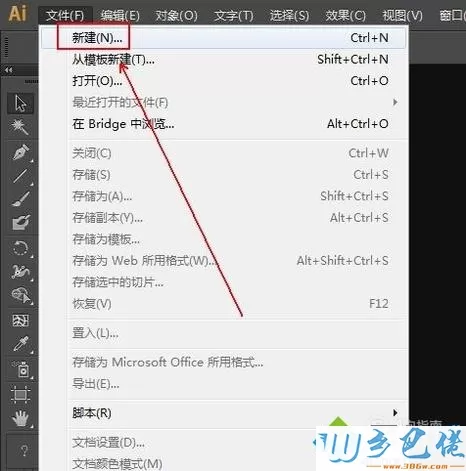
windows8 - 2、在“工具面板”上点选“椭圆工具”选项。
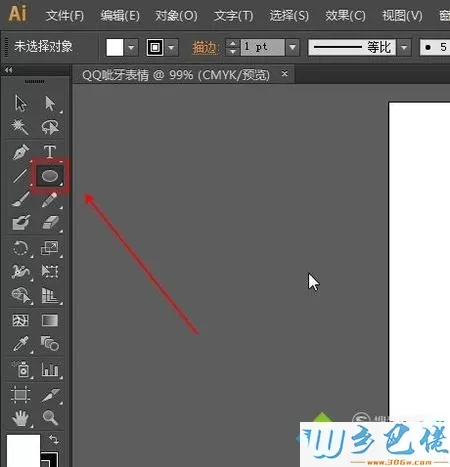
windows10 - 3、按住Shift键在画布上画出一个大正圆和一个小正圆,如图所示。
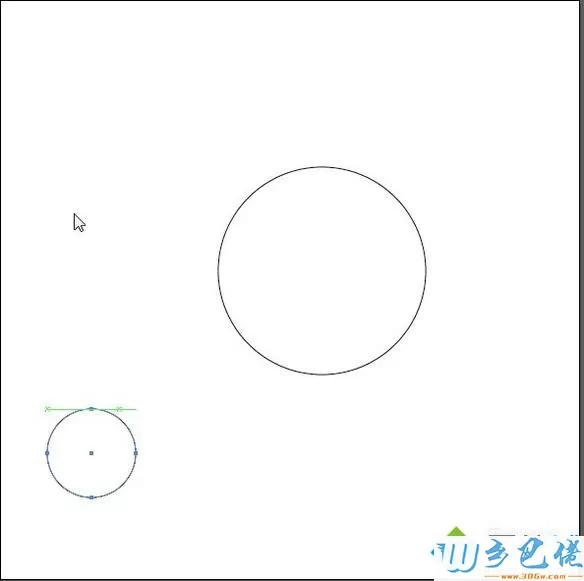
xp系统 - 4、在“工具面板”上点选“矩形工具”选项。
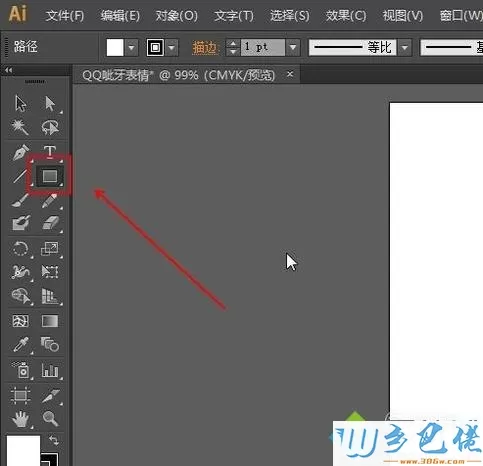
纯净版 - 5、在小圆的上方画出一个矩形(只要这个矩形盖住小圆的一半即可)。
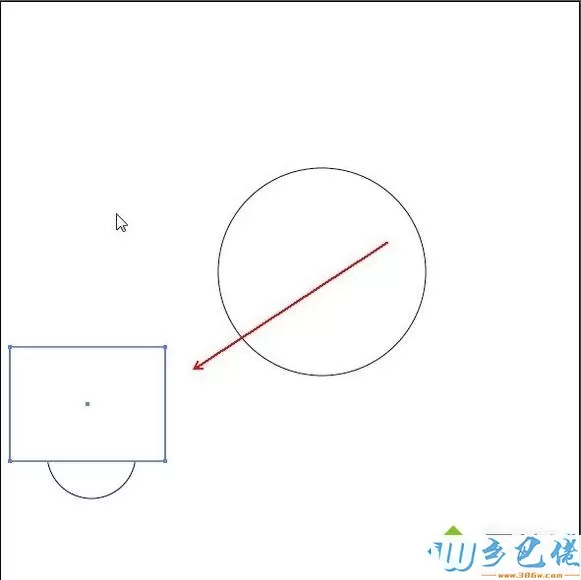
U盘系统 - 6、在“工具面板”上点选“选择工具”选项,并选中矩形和小圆。
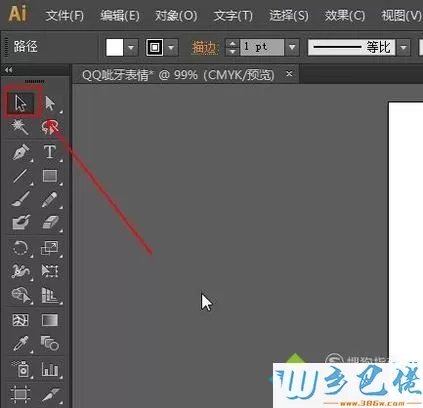
win8旗舰版 - 7、菜单栏:执行“窗口”-“变换”命令,在“变换”窗口中依次执行“路径查找器”-“减去顶层”命令。
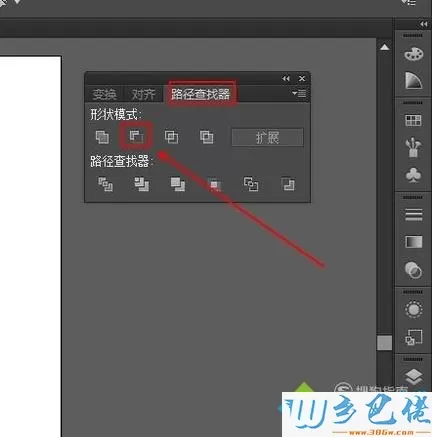
win7旗舰版 - 8、在“工具面板”上点选“直线段工具”选项,并在嘴巴里画出线段(用于表示牙齿),如图所示。
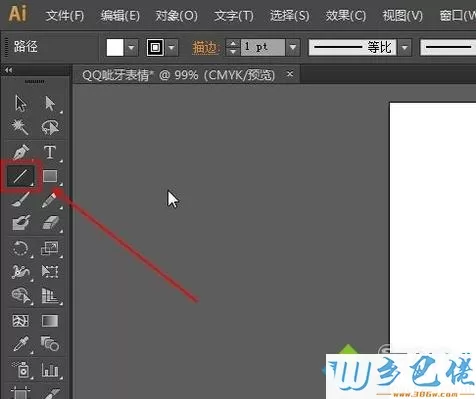
win7之家 - 9、在“工具面板”上点选“选择工具”选项,并选中制作好的嘴巴。
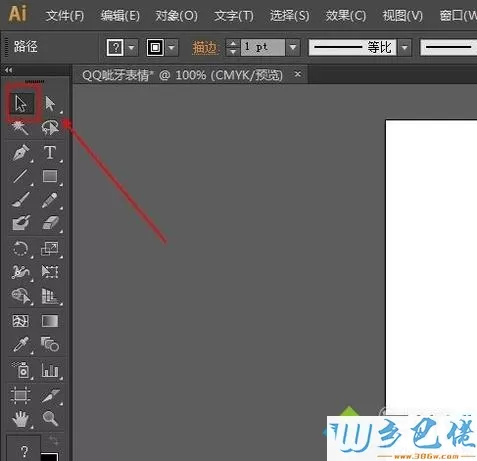
win10之家 - 10、将其移动到大圆的合适位置并对其大小进行适度调整。(调整大小只需拖拽嘴巴四周的小方框即可)
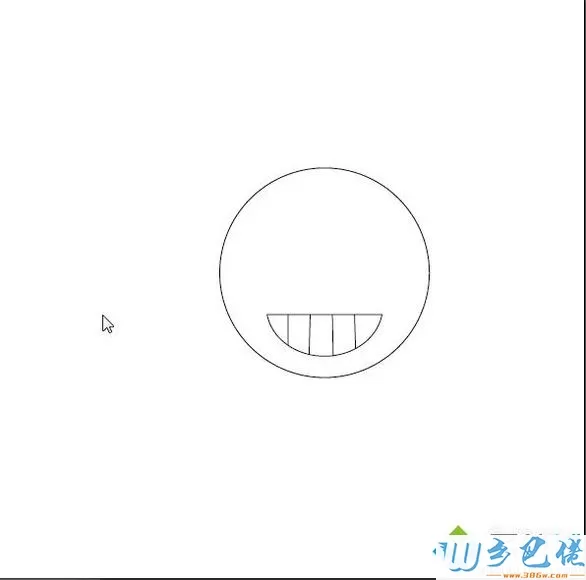
xp系统下使用AI制作QQ呲牙表情的方法就为大家介绍到这里了。不懂得如何操作的朋友们,赶紧也动手尝试看看!


 当前位置:
当前位置: